192.168.8.1 - вхід до налаштувань модему Huawei. Ми відкриваємо 3G/4G Ротер Huawei через адміністратора/адміністратора

- 1797
- 535
- Ira Moore
192.168.8.1 - вхід до налаштувань модему Huawei. Ми відкриваємо 3G/4G Ротер Huawei через адміністратора/адміністратора
Huawei має багато різних модемів 3G/4G та мобільних маршрутизаторів Wi-Fi. Вони продаються як окремі пристрої, на які ви можете вставити SIM -карту будь -якого оператора та налаштувати модем для розподілу Інтернету. Або як пристрій для підключення до Інтернету від MTS, Beeline, Megafon, Intertelecom тощо. D. У будь -якому випадку, користувачам часто потрібно перейти до системи модему Huawei (особистий рахунок). Це можна зробити за стандартною IP -адресою 192.168.8.1, який використовується для введення 3G/4G модемів Huawei.
Використання адреси 192.168.8.1 Ви можете відкрити сторінку за допомогою модемів Huawei E8372H, EC315, 3372H, E3531, E8231W, K5005, E3276, E1550, AF23, E3372 і T. D. Ця адреса також використовується для доступу до особистого обліку мобільних маршрутизаторів 3G/4G Huawei E5573, E5577S, EC 5321U та інших моделей. Ну, модеми операторів Beeline 4G, 4G Megaphone (наприклад, M150-2) та MTS 4G (829F, 827F).
Інструкція підходить для всіх модемів Huawei з прошивкою Хілінк. Тільки на модемі з прошивкою Hilink за номером 192.168.8.1 Ви можете відкрити веб -інтерфейс модему (мобільний маршрутизатор). Ці модеми поставляються з двома прошивками: Hilink або Stick. Тільки в прошивці Hilink має веб -інтерфейс з налаштуваннями модему.Якщо ми купуємо модем або мобільний маршрутизатор Wi-Fi у певного оператора, то, швидше за все, після підключення його до комп’ютера, він автоматично почне розподіляти Інтернет і не повинен нічого налаштувати. Але якщо у нас є звичайний модем (не нагрівається) і ми вставляємо в нього SIM -карту, то, можливо, доведеться налаштувати з'єднання (встановити параметри для нашого оператора). У будь-якому випадку, для модемів Huawei з функцією розподілу Wi-Fi, потрібно перейти в налаштування, щоб змінити, або встановити пароль на Wi-Fi та змінити назву бездротової мережі. Це не потрібно це робити, але це бажано.
Як відкрити налаштування модему Huawei?
Спочатку вам потрібно підключити модем до комп'ютера. Якщо у вас є звичайний USB -модем, наприклад, Huawei E3372, то просто підключіть його до USB -порту для ноутбука або нерухомого комп'ютера. Мобільний маршрутизатор Wi-Fi зазвичай може бути підключений до комп'ютера за допомогою кабелю USB.
Мобільний маршрутизатор Wi-Fi зазвичай може бути підключений до комп'ютера за допомогою кабелю USB.

Якщо у вас є модем з функцією розподілу Wi-Fi (мобільний маршрутизатор), то ви можете підключитися до нього через мережу Wi-Fi. Не тільки з ПК (через адаптер Wi-Fi) або ноутбук, але і з планшета або телефону. Фабрична назва мережі (SSID) та пароля (ключ) зазвичай вказуються під обкладинкою самого модемів Huai.

Після першого з'єднання модему до комп'ютера за допомогою кабелю, вам, швидше за все, потрібно буде встановити драйвери. У більшості випадків достатньо встановити установку у вікні, яка з’явиться відразу після підключення модему.
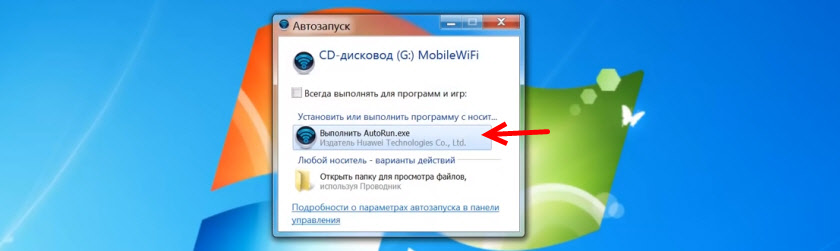
Швидше за все, після цього браузер автоматично відкриється, сторінка завантажиться за адресою http: // 192.168.8.1 І ви побачите домашню сторінку модему. Вона виглядає приблизно так:
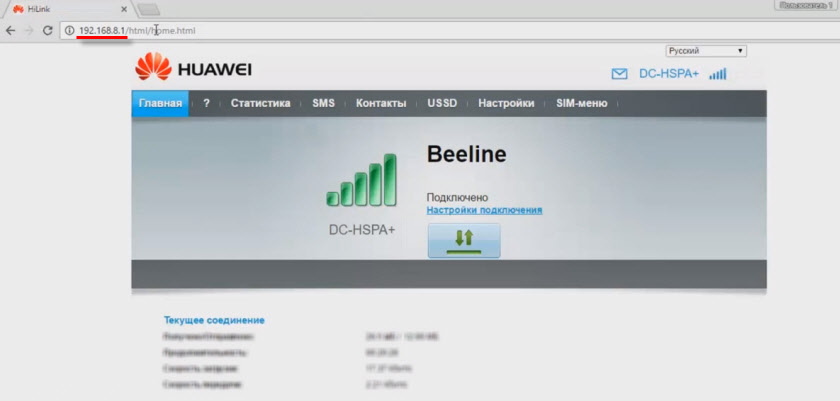
Якщо веб -інтерфейс модему автоматично відкривається, ви можете це зробити вручну.
Як перейти до 192.168.8.1?
Підключіть модем Huawei за допомогою кабелю або Wi-Fi. Відкрийте будь -який браузер. Доцільно використовувати браузер, який ви не користуєтесь щодня. Зазвичай немає доповнень, які можуть заважати нам відкрити сторінку з налаштуваннями модему. У адресному рядку браузера наберіть адресу http: // 192.168.8.1 і слідувати за ним.

Слід завантажувати сторінку з налаштуваннями модему. Якщо цього не сталося, ви можете скинути налаштування модему Huawei.
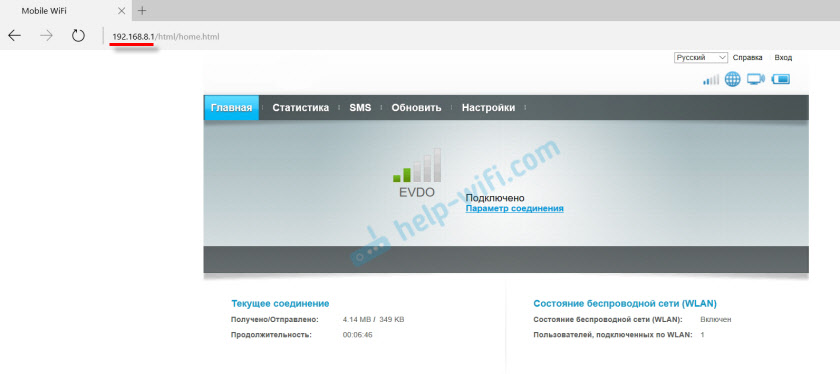
На головній сторінці відображається інформація про підключення до Інтернету, рівень сигналу 3G/4G та доступ до інших налаштувань та функцій модему.
Залежно від пристрою (модем без/s Wi-Fi), моделі, мобільного оператора (Beeline, MTS, Megafon тощо. D.) - Особистий рахунок (сторінка з налаштуваннями) може незначно відрізнятися. Не може бути пунктів меню та налаштувань Kaik.Якщо у вас є модем Huai без Wi-Fi, то ви можете легко перейти до будь-якого розділу: статистика, SMS, USSD, налаштування тощо. D. Що ж, якщо у вас є модем з можливістю розподілу Wi-Fi, то без введення входу та пароля відображатиметься лише на головній сторінці. І якщо ви спробуєте перейти до налаштувань або до іншого розділу, то вікно "Вхід" з’явиться із запитом користувача та пароля. Зазвичай заводська назва користувача та пароль на модемах з Wi-Fi від Huawei - Адміністратор І Адміністратор.
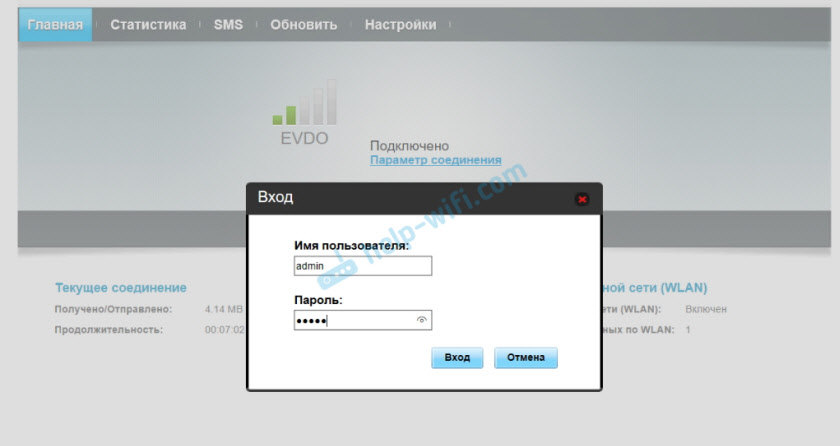
Потім заводський пароль може бути змінений у налаштуваннях, у розділі "Система" - "Змінити пароль".
Налаштування модему
Ми вже з’ясували, що на вкладці "Дім" Відобразиться основна інформація про підключення до Інтернету. Вгорі ви можете змінити мову сторінки з налаштуваннями.
На вкладці "Статистика" Ви можете побачити інформацію про Інтернет -трафік.
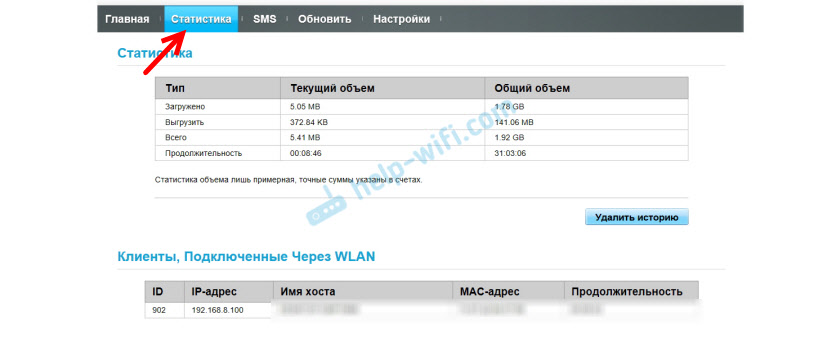
В розділі "СМС" Ви можете побачити вхідні повідомлення та, якщо потрібно, надішліть текстове повідомлення. Або відкрити налаштування SMS -повідомлень.
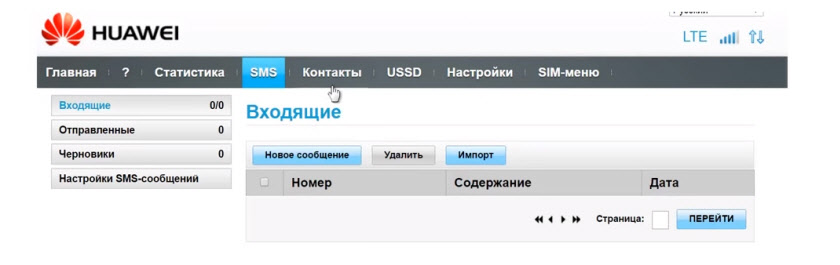
Наступна вкладка - "контакти", на яких ви можете побачити збережені номери.
Далі в корисному розділі курсу "USSD". Звідти ви можете виконувати команди USSD. Наприклад, для перевірки облікового запису кількість залишків мегабайтів, з'єднання пакетів, тарифів тощо. D.
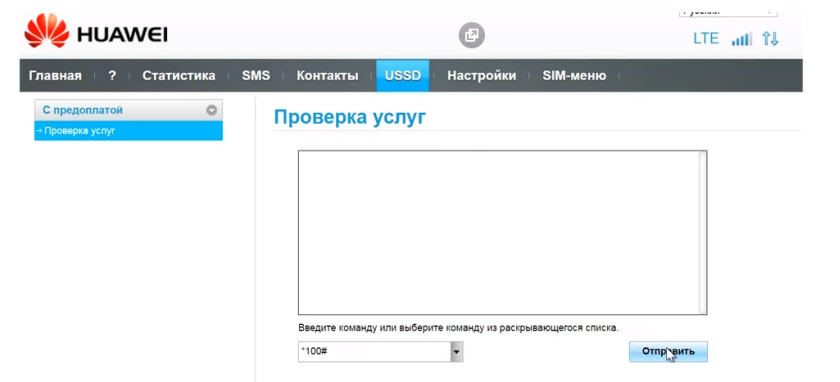
Далі - основні "Налаштування". Перш за все, це "Мобільне з'єднання". Ви можете вимкнути або включити дані даних, контролювати передачу даних при роумінгу та встановити автоматичний інтервал відключення.
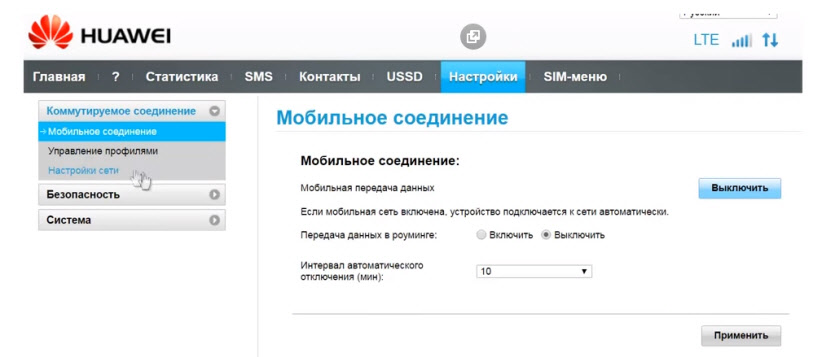
В розділі "Управління профілем" Виберіть профіль підключення до Інтернету для нашого оператора. Зазвичай є 1-2 профілі. Або створити новий профіль вручну та призначити ім'я користувача, пароль та точку доступу.
"Налаштування мережі" - Ви можете встановити мережевий режим роботи: GSM (2G), UMTS (3G), LTE (4G) або змішані режими. Ці налаштування можуть бути корисними при налаштуванні антени, або не дуже стабільне з'єднання.
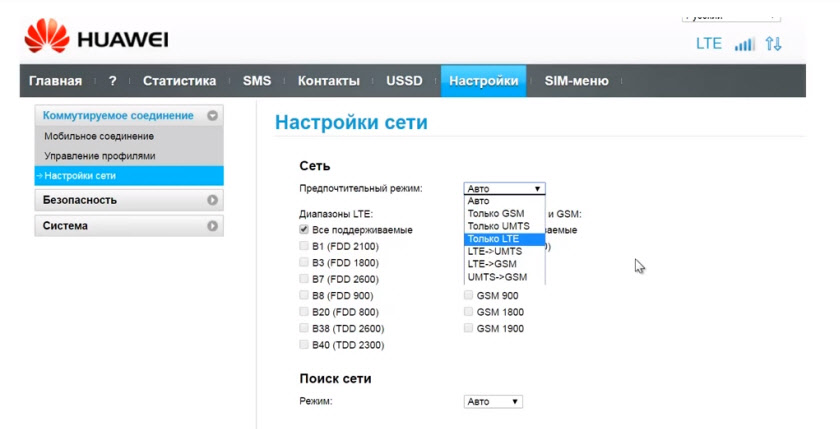
В розділі "Безпека" нема нічого цікавого. При налаштуванні сторінка може стати в нагоді "Система" - "Інформація про пристрій". Там ви можете побачити рівень сигналу та шуму. І вже орієнтуйтеся на ці індикатори при налаштуванні самого модему або антени.
Якщо у вас є модель, яка працює не лише як модем USB, але й розподіляє Wi-Fi, то в обліковому записі Huawei також будуть налаштування мережі Wi-Fi (WLAN). Там ви можете вимкнути Wi-Fi, змінити назву мережі та змінити пароль на Wi-Fi (ключ).
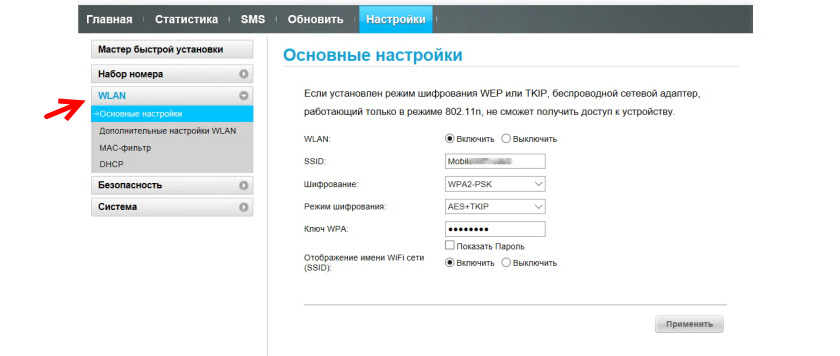
Дуже важко написати такі інструкції, оскільки самі пристрої є багато, і всі вони відрізняються один від одного. У когось є зламаний модем із SIM -карткою того самого мегафона, і хтось має модем від MTS. З Wi-Fi і без. Різні моделі та прошивка. Але майже всі налаштування можна відкрити в 192.168.8.1, через будь -який браузер та з будь -якого пристрою. Головне, що він підключений до модему.
Якщо ви не входите в налаштування модему Huawei, або ви не знаєте, як налаштувати якусь функцію, то опишіть свою проблему в коментарях під цією статтею. Я намагаюся допомогти.
- « Інтернет перестав працювати після переставлення маршрутизатора ASUS RT-N10E
- Чому ПК не підключається до Wi-Fi через адаптер TP-Link TL-WN725N? »

